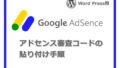Windowsに標準で付いていて、ちょっとした画像編集ができるソフト「ペイント」で文字のモザイク加工するやり方を説明します。写真などのモザイクのかけ方は同じです。
ペイントを使えばIDや文字などを掲載したくない場合には処理がとてもかんたんなので便利です。
こちらは自分用の備忘録の記事ですが、どなたでも見れますので少しでも何かの参考になれたらと思います。
ペイントで文字のモザイク加工する手順
ペイントを開く
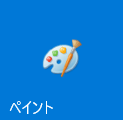
まずはペイント開きます。
モザイクをかけたい画像を開く
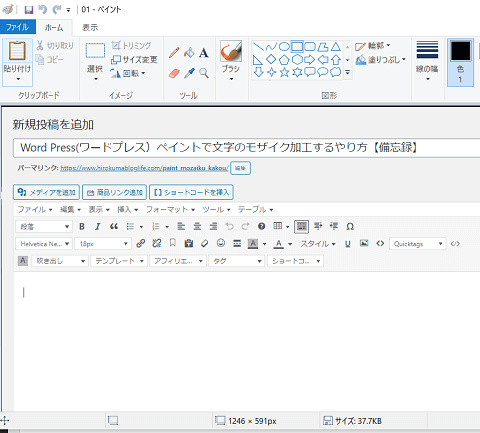
- 対象画像を開く
選択をタップ
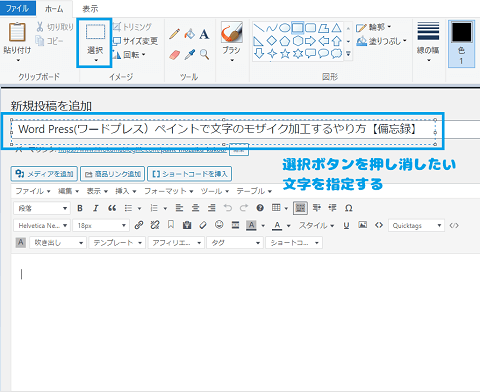
- 選択をタップ
- モザイクをかけたい場所を選択
「サイズ変更」をタップ
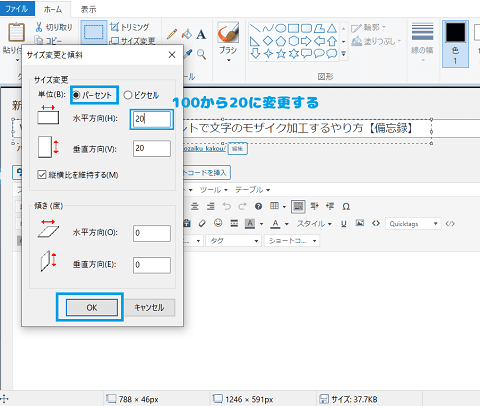
- 選択のとなりにある「サイズ変更」をタップ
- パーセントのままで水平方向を100から20に変更する
- OKをタップ
そのままの状態で再度「サイズ変更」をタップ
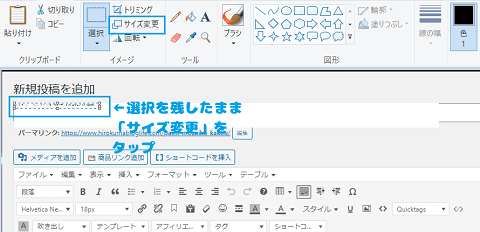
選択範囲が付いている状態で再度「サイズ変更」タップする
水平方向を20から500に変更
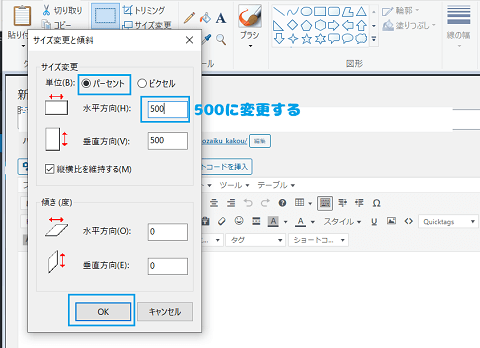
- パーセントのままで水平方向を20から500に変更する
- OKをタップ
文字のモザイク加工完了
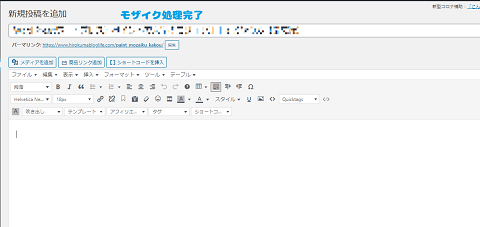
- できあがり
オリジナル画像を掲載するときは住所・名前・電話番号などプライバシーに関する情報はモザイクをかけるか図形などで隠すか対処しましょう。